联想Y450加SSD教程[超级详细]
- 格式:pdf
- 大小:1.81 MB
- 文档页数:15
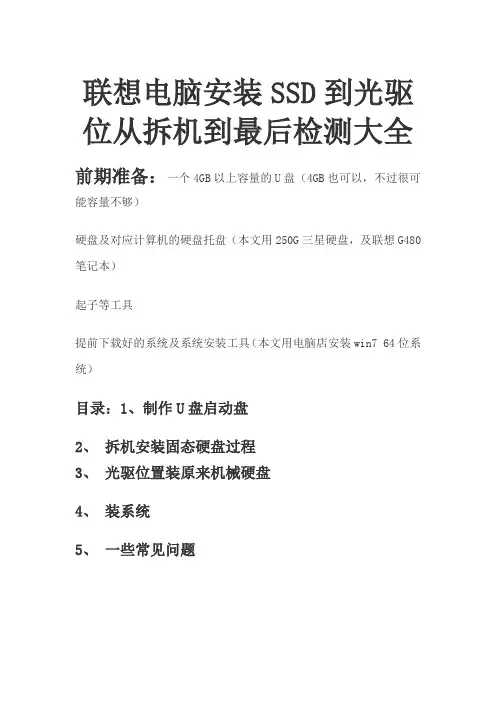
联想电脑安装SSD到光驱位从拆机到最后检测大全前期准备:一个4GB以上容量的U盘(4GB也可以,不过很可能容量不够)硬盘及对应计算机的硬盘托盘(本文用250G三星硬盘,及联想G480笔记本)起子等工具提前下载好的系统及系统安装工具(本文用电脑店安装win7 64位系统)目录:1、制作U盘启动盘2、拆机安装固态硬盘过程3、光驱位置装原来机械硬盘4、装系统5、一些常见问题一、制作U盘启动盘:U盘装系统比起光盘更方便,准备一个4GB以上容量的U盘。
1、去“电脑店”官方网站下载一个电脑店软件包,最新版本,大概380MB左右,下载完直接安装就行(在现有笔记本系统上进行)。
2、运行电脑店,插入U盘,选择U盘,点击“一键制作启动盘”,记得要备份U盘里的数据,制作过程中将会全盘格式化U盘里的数据。
3、电脑店还提供个性化设置,根据自己的需求去设置,比如去掉广告“电脑店赞助商”,需要密码可以在度娘找到。
4、制作完成后,您的U盘就变成启动盘了。
去如“系统之家”这类的网站下载原装系统镜像文件,以Win7系统为例,从镜像中提取后缀为“.wim”的文件(或者直接把镜像文件都复制到U盘中),然后复制到U盘中。
那整个U盘装系统的前期工作完成了。
二、拆机安装固态硬盘过程1、笔记本关机,拆下电池,两个卡扣,向外拨动,再向上拔出电池;2、拆除圆圈中的两个螺丝,再向下滑动后盖,取下后盖;3、拆下三个螺丝,下面的两个螺丝是固定硬盘的,上面的那个是固定光驱的;4、按住图中圆圈标注的地方向下拔,拔出硬盘;5、向左水平拔出光驱,严禁晃动;6、拆下原硬盘两面的四个螺丝,把固态硬盘照拆下的机械硬盘原样装上;7、按照托架的说明,安装光驱位置(参看第三步);8、把托架像拔出光驱的样子插入笔记本的光驱位置;9、拧上固定托架的固定螺丝;10、照拆下后盖的样子,按照上后盖,装上电池,这样就可以开始开机装系统了。
三、光驱位置装原来机械硬盘四、装系统SSD不同于机械硬盘,SSD一定要运行在AHCI模式下。
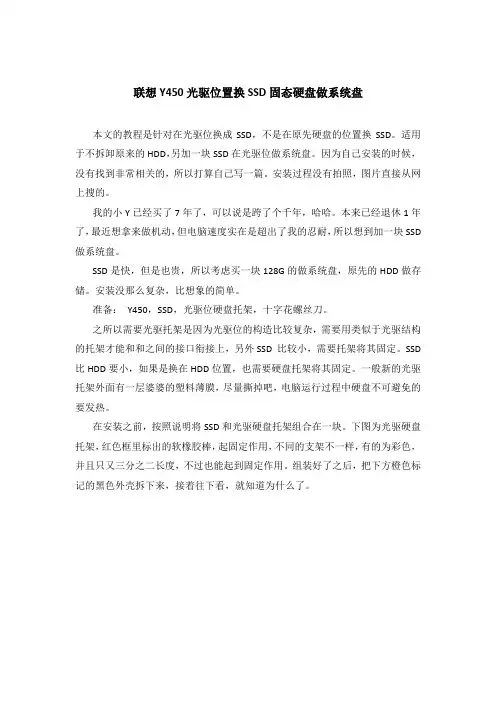
联想Y450光驱位置换SSD固态硬盘做系统盘本文的教程是针对在光驱位换成SSD,不是在原先硬盘的位置换SSD。
适用于不拆卸原来的HDD,另加一块SSD在光驱位做系统盘。
因为自己安装的时候,没有找到非常相关的,所以打算自己写一篇。
安装过程没有拍照,图片直接从网上搜的。
我的小Y已经买了7年了,可以说是跨了个千年,哈哈。
本来已经退休1年了,最近想拿来做机动,但电脑速度实在是超出了我的忍耐,所以想到加一块SSD做系统盘。
SSD是快,但是也贵,所以考虑买一块128G的做系统盘,原先的HDD做存储。
安装没那么复杂,比想象的简单。
准备:Y450,SSD,光驱位硬盘托架,十字花螺丝刀。
之所以需要光驱托架是因为光驱位的构造比较复杂,需要用类似于光驱结构的托架才能和和之间的接口衔接上,另外SSD 比较小,需要托架将其固定。
SSD 比HDD要小,如果是换在HDD位置,也需要硬盘托架将其固定。
一般新的光驱托架外面有一层婆婆的塑料薄膜,尽量撕掉吧,电脑运行过程中硬盘不可避免的要发热。
在安装之前,按照说明将SSD和光驱硬盘托架组合在一块。
下图为光驱硬盘托架,红色框里标出的软橡胶棒,起固定作用,不同的支架不一样,有的为彩色,并且只又三分之二长度,不过也能起到固定作用。
组装好了之后,把下方橙色标记的黑色外壳拆下来,接着往下看,就知道为什么了。
下面是Y450的背面照,用螺丝刀把图中红色圈圈标记的螺丝拆下来,似乎只需要拆上面一个就可以了把光驱拆下来了。
(我当时是把所有的螺丝都拆了下来,打算结果发现跟光驱连着的就一个,汗,拆都拆了,就把里面的灰尘清理了一下)把光驱拿下来之后,再把图中比较为橙色的黑色光驱外壳拆下来安装到上一步组装好的SSD光驱托盘上。
因为光驱硬盘托架自带的黑色外壳比较小,直接安装上到Y450上,缝隙较大,容易进灰尘,所以换上Y450原装的光驱外套。
接下来还有一步很重要,将组装好的SSD光驱托盘和拆下来的光驱比较下,会发现原装光驱上有两个螺丝固定的螺孔,是为了和刚才拆下来的螺丝(下图中大圈圈标记的螺丝)固定在一起的。
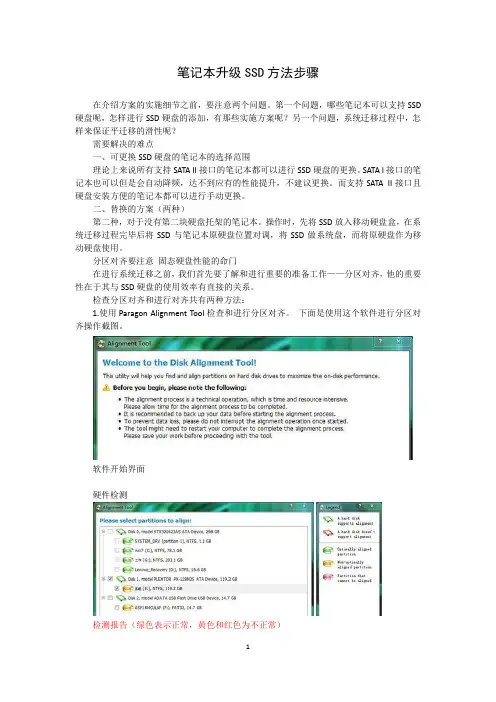
笔记本升级SSD方法步骤在介绍方案的实施细节之前,要注意两个问题。
第一个问题,哪些笔记本可以支持SSD 硬盘呢,怎样进行SSD硬盘的添加,有那些实施方案呢?另一个问题,系统迁移过程中,怎样来保证平迁移的滑性呢?需要解决的难点一、可更换SSD硬盘的笔记本的选择范围理论上来说所有支持SATA II接口的笔记本都可以进行SSD硬盘的更换。
SATA I接口的笔记本也可以但是会自动降频,达不到应有的性能提升,不建议更换。
而支持SATA II接口且硬盘安装方便的笔记本都可以进行手动更换。
二、替换的方案(两种)第二种,对于没有第二块硬盘托架的笔记本。
操作时,先将SSD放入移动硬盘盒,在系统迁移过程完毕后将SSD与笔记本原硬盘位置对调,将SSD做系统盘,而将原硬盘作为移动硬盘使用。
分区对齐要注意固态硬盘性能的命门在进行系统迁移之前,我们首先要了解和进行重要的准备工作——分区对齐,他的重要性在于其与SSD硬盘的使用效率有直接的关系。
检查分区对齐和进行对齐共有两种方法:1.使用Paragon Alignment Tool检查和进行分区对齐。
下面是使用这个软件进行分区对齐操作截图。
软件开始界面硬件检测检测报告(绿色表示正常,黄色和红色为不正常)分区对齐操作完成后2. 使用win7自带的diskpart工具进行分区对齐检查。
a.用系统管理员权限执行cmdb.执行diskpartc.在diskpart的命令提示后输入命令select disk()回车,再输入list partation回车d.“位移”那一栏的数值(KB),是不是win7预设的1024KB或SSD的Erase Block大小得倍数。
Diskpart操作截图最后,使用win 7自带的磁盘管理工具对磁盘进行空间释放和重新分区。
建议大家在系统迁移直接最好先进行分区对齐操作。
系统迁移大法现在,我们已经完成了系统迁移的所有准备工作。
下面就将进入系统迁移的实际操作过程了。
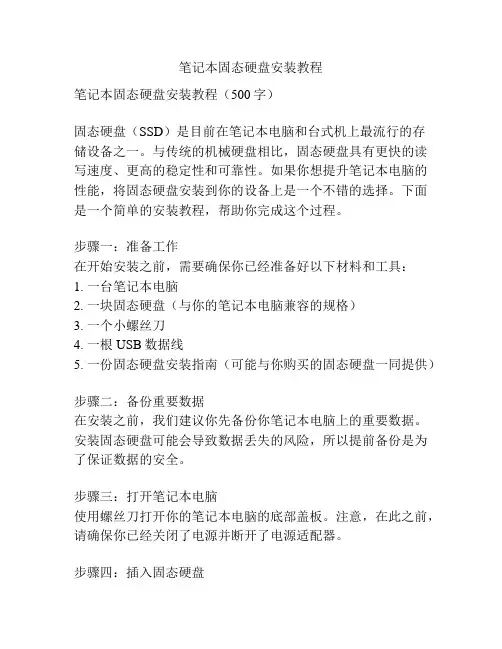
笔记本固态硬盘安装教程笔记本固态硬盘安装教程(500字)固态硬盘(SSD)是目前在笔记本电脑和台式机上最流行的存储设备之一。
与传统的机械硬盘相比,固态硬盘具有更快的读写速度、更高的稳定性和可靠性。
如果你想提升笔记本电脑的性能,将固态硬盘安装到你的设备上是一个不错的选择。
下面是一个简单的安装教程,帮助你完成这个过程。
步骤一:准备工作在开始安装之前,需要确保你已经准备好以下材料和工具:1. 一台笔记本电脑2. 一块固态硬盘(与你的笔记本电脑兼容的规格)3. 一个小螺丝刀4. 一根USB数据线5. 一份固态硬盘安装指南(可能与你购买的固态硬盘一同提供)步骤二:备份重要数据在安装之前,我们建议你先备份你笔记本电脑上的重要数据。
安装固态硬盘可能会导致数据丢失的风险,所以提前备份是为了保证数据的安全。
步骤三:打开笔记本电脑使用螺丝刀打开你的笔记本电脑的底部盖板。
注意,在此之前,请确保你已经关闭了电源并断开了电源适配器。
步骤四:插入固态硬盘找到你的硬盘插槽并将固态硬盘插入进去。
确保硬盘与插槽对齐,并轻轻将其插入。
然后将其固定在插槽中,以确保它不会松动。
步骤五:连接数据线使用USB数据线将固态硬盘连接到你的笔记本电脑。
将一端插入固态硬盘上的USB接口,将另一端插入你的笔记本电脑上的USB接口。
步骤六:装回盖板将笔记本电脑的底部盖板重新装回去,并用螺丝刀将其固定。
步骤七:开启电脑将笔记本电脑连接到电源适配器,并开启电脑。
如果一切正常,固态硬盘应该被识别,并出现在你的电脑系统中。
步骤八:迁移操作系统和数据(可选)如果你希望将操作系统和数据从原来的机械硬盘迁移到固态硬盘上,你可以使用一些专门的软件来完成这一过程。
这些软件可以帮助你将原来硬盘的内容完整地克隆到固态硬盘上,以保留原有数据并无缝迁移系统。
总结:通过按照上述步骤,你应该能够成功地安装一个固态硬盘到你的笔记本电脑上。
这将带来更快的读写速度和更好的性能,提升你的电脑使用体验。
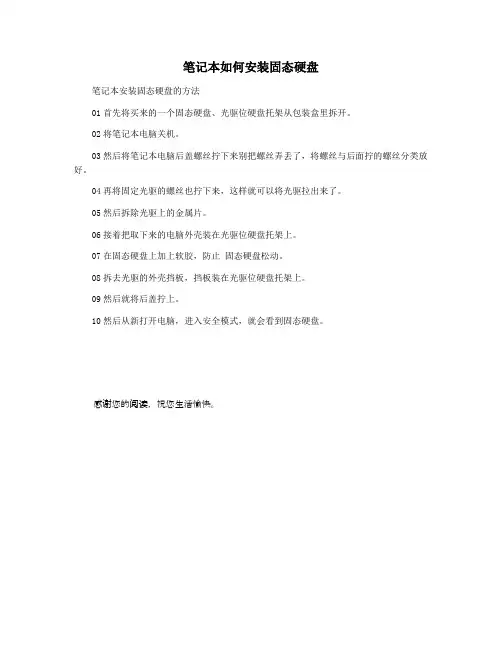
笔记本如何安装固态硬盘
笔记本安装固态硬盘的方法
01首先将买来的一个固态硬盘、光驱位硬盘托架从包装盒里拆开。
02将笔记本电脑关机。
03然后将笔记本电脑后盖螺丝拧下来别把螺丝弄丢了,将螺丝与后面拧的螺丝分类放好。
04再将固定光驱的螺丝也拧下来,这样就可以将光驱拉出来了。
05然后拆除光驱上的金属片。
06接着把取下来的电脑外壳装在光驱位硬盘托架上。
07在固态硬盘上加上软胶,防止固态硬盘松动。
08拆去光驱的外壳挡板,挡板装在光驱位硬盘托架上。
09然后就将后盖拧上。
10然后从新打开电脑,进入安全模式,就会看到固态硬盘。
感谢您的阅读,祝您生活愉快。
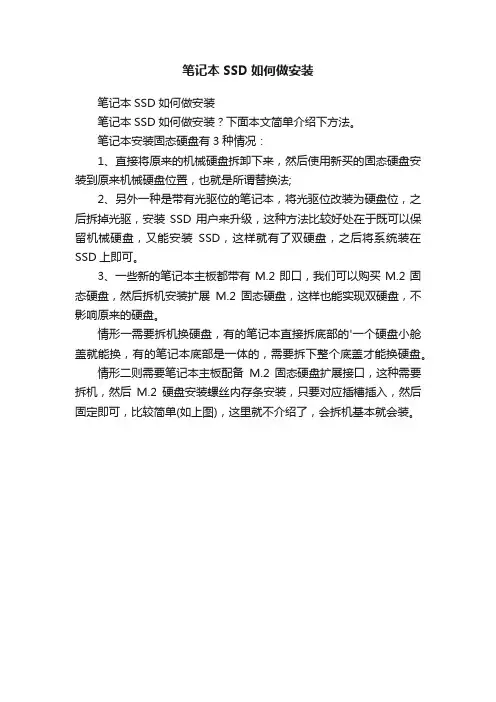
笔记本SSD如何做安装
笔记本SSD如何做安装
笔记本SSD如何做安装?下面本文简单介绍下方法。
笔记本安装固态硬盘有3种情况:
1、直接将原来的机械硬盘拆卸下来,然后使用新买的固态硬盘安装到原来机械硬盘位置,也就是所谓替换法;
2、另外一种是带有光驱位的笔记本,将光驱位改装为硬盘位,之后拆掉光驱,安装SSD用户来升级,这种方法比较好处在于既可以保留机械硬盘,又能安装SSD,这样就有了双硬盘,之后将系统装在SSD上即可。
3、一些新的笔记本主板都带有M.2即口,我们可以购买M.2固态硬盘,然后拆机安装扩展M.2固态硬盘,这样也能实现双硬盘,不影响原来的硬盘。
情形一需要拆机换硬盘,有的笔记本直接拆底部的'一个硬盘小舱盖就能换,有的笔记本底部是一体的,需要拆下整个底盖才能换硬盘。
情形二则需要笔记本主板配备M.2固态硬盘扩展接口,这种需要拆机,然后M.2硬盘安装螺丝内存条安装,只要对应插槽插入,然后固定即可,比较简单(如上图),这里就不介绍了,会拆机基本就会装。

SSD固态硬盘安装使用详细教程(by拣尽寒枝)现在SSD固态硬盘的使用越来越普遍,SSD对于电脑性能的提升效果显著,相信大家都了解过了,这里就不讲理论性的东西了,本篇主要以ThinkPad E430c为例,介绍一下SSD+机械硬盘的安装的过程。
工具准备:ThinkPad E430c,SSD固态硬盘,光驱位硬盘架,十字形小改锥,系统盘一、硬件安装部分1.拆下电池,打开笔记本电脑后盖,ThinkPad电脑比较好拆,将图1中的三个螺钉拧松即可拿下后盖,然后将硬盘两侧的螺钉拧掉,将硬盘向箭头方向推出,即可拆下机械硬盘,如图2。
图1图22.将机械硬盘两侧的4个螺钉拧掉,拿下机械硬盘外面的安装架,如图3,然后将安装架装到SSD上,如图4,将SSD按照与拆机械硬盘相反的顺序装回电脑的主硬盘位,如图5。
图3图4图53.机械硬盘装到光驱位。
●拆光驱:先拧掉图6中标出的螺钉(拆过才想起拍照,是以图中无螺钉,但位置正确),将光驱从侧面抽出。
图6●拆光驱面板:用工具(一般买的光驱位硬盘架会送,其他细小工具也可)插入光驱面板上按钮旁的小孔,弹出光驱内的托架如图7,光驱的面板两侧有卡扣,如图8和图9,用指甲或工具用力按下卡扣即可拆下面板,如图10,将光驱面板扣在光驱位硬盘架上。
图7图8 图9图10将固定光驱用的小尾巴拆下,装在光驱位硬盘架上,如图11 ,然后在机械硬盘两侧的螺孔装上硅胶螺钉(随硬盘架附送),将机械硬盘装进硬盘架中,塞进防震硅胶垫,如图12,然后将其装回电脑光驱位即可,拧紧小尾巴上的固定螺钉,装上后盖,完成。
图11 图12二、安装系统安装系统的步骤基本与机械硬盘相同,需要注意的是开启AHCI和SSD硬盘4K对齐,本次装机所用的系统是UltraISO写入U盘的Win10,装机时只需要使用系统自带的工具将SSD格式化即可做到4K对齐,下面简单的介绍一下主要过程。
1.插上系统优盘,开机按Enter键进入BIOS,ThinkPad的电脑有时无法进入BIOS,需要将COMS电池(图13)拔下一会再插上即可进入BIOS,首先设置SATA模式为AHCI,如图14和15所示。

ssd固态硬盘怎么正确安装固态硬盘是许多人喜欢用的外部存储设备,读取速度快,内存容量大,那么怎么安装呢。
为此店铺为大家整理推荐了相关的知识,希望大家喜欢。
笔记本ssd固态硬盘安装的方法关机,取下电池。
使笔记本关机,待所有指示灯全部熄灭以后,取下笔记本的电池,并拔掉笔记本的电源,使笔记本彻底断电。
2看到笔记本背面的一小块区域没有,一般这些地方都是方便快捷更换硬盘、增加内存的地方,笔记本的硬盘和内存条都隐藏在这里面。
3卸下快捷更换硬盘那个板板的螺丝,一般是两个,试具体情况的。
不要把整个笔记本的所有螺丝都卸掉了哦,没有必要的。
只要卸下快捷板的两个螺丝就行了,有的笔记本是有3个,视情况而定。
4卸下第2个螺丝。
5检查看看螺丝是否已经卸完。
6用双手轻轻把盖子往后推,注意是往后推,不要向上,小心掰坏了哦。
7注意要双手、两边同时用力比较好,小心卡住。
8我已经卸下来了,你呢?9这是里面的详细构造,看到硬盘在哪里了吗?对了,硬盘就是左边那个,白白的,有点发光、耀眼的那个。
卸下固定硬盘的螺丝慢慢褪下硬盘,小心哦。
褪下来了。
和固态ssd对比下发现亮点:1、ssd要比机械硬盘薄一点;2、机械硬盘上面有铝壳可以固定螺丝到笔记本上;3、ssd相比机械硬盘没有铝壳固定,如果就这样安装到笔记本硬盘卡槽里面会不会不安全,因为没有固定稳当?嗯,对的,是这样。
卸下原来机械硬盘上的铝壳卡口的固定螺丝,安装到固态ssd上面。
铝壳卡口已经成功安装到固态ssd硬盘上面。
好了,把固态ssd硬盘安装到笔记本硬盘卡槽里面吧,注意别忘了把螺丝拧紧。
检查一下是否ok,然后盖上盖子。
相关阅读:笔记本ssd固态硬盘安装教程01把笔记本背面朝上放置,用螺丝刀拧开下图标注的几个螺丝,从绿色箭头的位置打开后面板。
02用螺丝刀拧下红色标注的三个螺丝,把机械硬盘拆出来。
03固态硬盘装到机械硬盘的位置去。
然后放回去。
04把之前拧掉的其中两个螺丝装上去。
05把光驱拉出来。

找了一个比较全面的thinkpad机子安装固态硬盘的步骤,供大家学习!时间问题,西部笔记本只能后期会上实拍的更清晰的详细安装步骤,请耐心等待:
详细出处参考:/article.php?id=87
给新买的建兴128G MSATA SSD固态硬盘露一小脸。
先把底部的7个小螺丝下掉,把键盘往屏幕的方向一推,然后就可以拿下来了,拿的时候注意数据线。
然后把掌托上面的小排线给拿掉,准备打开掌托
下掉掌托以后,就是下图的样子。
详细出处参考:/article.php?id=87
这里就是就是插msata ssd 的位置了。
详细出处参考:/article.php?id=87
刚开始下单买MSATA的时候在考虑螺丝的问题,还到处找了几个螺丝备用,真没想到X230I有预留,哈哈!下掉上面的一个螺丝装上即可。
很容易就装上了了,旁边的丝比较乱,小心的理了理,嘿嘿可以试机了。
嘿嘿!装上WIN7 64位的系统,还没来得及装驱动,就用WIN7体验小测试了一下。
硬盘得分:7.8。
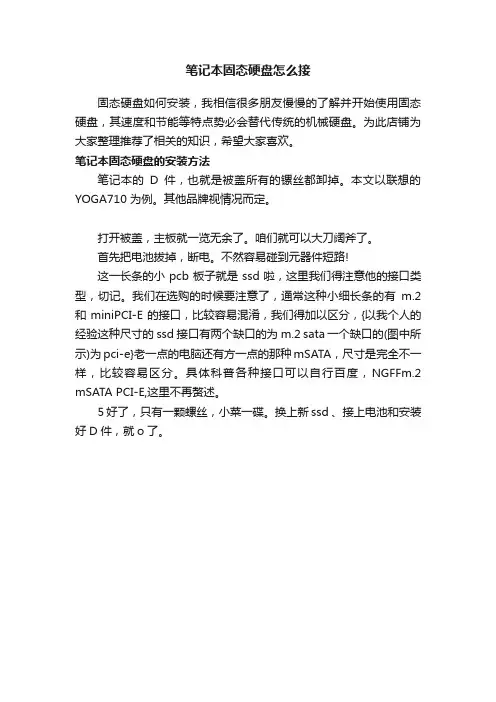
笔记本固态硬盘怎么接
固态硬盘如何安装,我相信很多朋友慢慢的了解并开始使用固态硬盘,其速度和节能等特点势必会替代传统的机械硬盘。
为此店铺为大家整理推荐了相关的知识,希望大家喜欢。
笔记本固态硬盘的安装方法
笔记本的D件,也就是被盖所有的镙丝都卸掉。
本文以联想的YOGA710 为例。
其他品牌视情况而定。
打开被盖,主板就一览无余了。
咱们就可以大刀阔斧了。
首先把电池拔掉,断电。
不然容易碰到元器件短路!
这一长条的小pcb板子就是ssd啦,这里我们得注意他的接口类型,切记。
我们在选购的时候要注意了,通常这种小细长条的有m.2 和miniPCI-E的接口,比较容易混淆,我们得加以区分,{以我个人的经验这种尺寸的ssd接口有两个缺口的为m.2 sata 一个缺口的(图中所示)为pci-e}老一点的电脑还有方一点的那种mSATA,尺寸是完全不一样,比较容易区分。
具体科普各种接口可以自行百度,NGFFm.2 mSATA PCI-E,这里不再赘述。
5好了,只有一颗螺丝,小菜一碟。
换上新ssd 、接上电池和安装好D件,就o了。
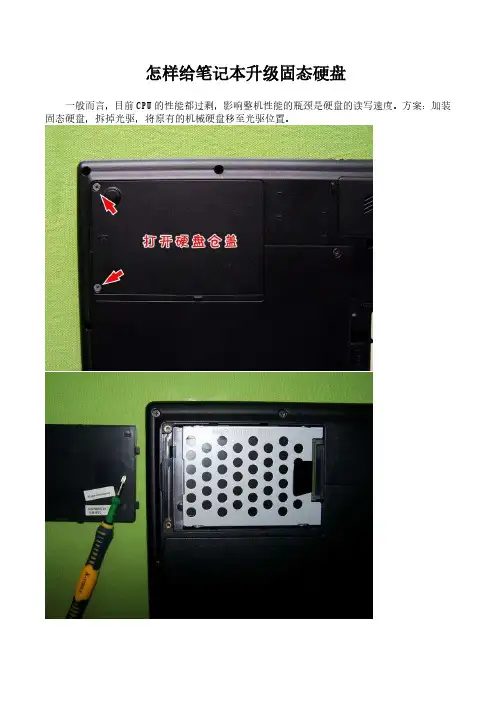
怎样给笔记本升级固态硬盘一般而言,目前CPU的性能都过剩,影响整机性能的瓶颈是硬盘的读写速度。
方案:加装固态硬盘,拆掉光驱,将原有的机械硬盘移至光驱位置。
注意:要先量一下您自己的笔记本光驱,确认光驱的厚度是12.7毫米还是9.5毫米!本文图片里的笔记本光驱厚12.7毫米,因此必须选用12.7毫米的硬盘支架。
接着给固态硬盘分区,安装系统。
分区时注意要“4K对齐”,否则将会影响硬盘的读写速度。
什么是4K对齐?传统硬盘的1个扇区固定是512字节,新标准的“4K扇区”的硬盘,为了保证与操作系统兼容性,也将扇区模拟成512B扇区,这时就会有4K扇区和4K簇不对齐的情况发生。
所以就要用“4K对齐”的方式,将硬盘模拟扇区对齐成“4k扇区”。
“4K对齐”就是将硬盘扇区对齐到8的整数倍个模拟扇区,即512B×8=4096字节,4096字节即是4K。
以上文字读起来有点晦涩难懂?我用最通俗易懂的一句话来概括下:现时windows的NTFS文件系统,默认1簇数据占用8个扇区,而硬盘的引导区要占用63个扇区,也就是真正的文件系统要在63个扇区之后,63个扇区是几个簇呢?7.875簇!每个簇都会跨越两个物理单元,在读写某个簇的时候,硬盘需要读写两个物理单元,这会严重降低读写速度,并缩短硬盘使用寿命。
(我们所要做的就是:将硬盘的扇区对齐到8个扇区,或16个扇区,或24、32、40、48…2048…4096…只要是8的整数倍都行!这样对应的簇都是整数,不会横跨两个单元)初始安装win7系统时,安装程序可对硬盘分区格式化,默认是将硬盘扇区对齐到2048个扇区的整数倍,即512B×2048=1048576B=1024KB,即1M字节对齐(符合4K对齐原则:扇区数是8的整数倍)。
用分区软件DiskGenius对硬盘进行分区时,有4K对齐的选项供你选择。
例如,由下图可知:硬盘对齐到4096个扇区,512B×4096=2048K,即2M字节对齐,即4K 已对齐。
笔记本加装固态教程笔记本加装固态硬盘(SSD)是一种提升笔记本电脑性能的有效方法。
相比传统机械硬盘,固态硬盘具有更高的读写速度和更好的耐用性。
本篇教程将为你介绍如何在笔记本电脑上加装固态硬盘。
第一步:选购适合的固态硬盘在进行加装前,你需要先选择适合你笔记本电脑的固态硬盘。
首先,确定你笔记本电脑的接口类型,常见的包括SATA、M.2以及NVMe。
然后,根据自己的需求和预算选择适合的存储容量和品牌。
固态硬盘的容量可以从128GB到2TB不等,你可以根据自己的需求进行选择。
第二步:备份数据在进行固态硬盘的加装之前,你需要先备份你笔记本上的重要数据。
因为在安装新的固态硬盘后,你的数据将会被清除。
你可以使用外接硬盘或云存储等方式进行数据备份。
第三步:准备工具和材料在进行固态硬盘加装之前,你需要准备一些工具和材料。
通常你需要一把螺丝刀、一个SATA数据线和一个固态硬盘固定架(如果你的笔记本电脑有固定架)。
第四步:打开笔记本电脑首先,关闭你的笔记本电脑,并拔掉电源线和电池。
然后使用螺丝刀打开电脑的底盖。
在打开底盖之前,你需要确保你具有相关的电子产品维修经验或者请专业人士帮助你进行操作,因为错误操作可能会导致电脑损坏。
第五步:拆卸原有硬盘找到原有的机械硬盘,先拆卸连接在硬盘上的数据和电源线。
然后用螺丝刀将硬盘固定在笔记本电脑上的螺丝拧松,并将硬盘从固定架上取下。
第六步:安装固态硬盘将购买的固态硬盘插入到笔记本电脑的固定架上,并用螺丝刀将其固定。
然后连接SATA数据线和电源线到固态硬盘上。
如果你的笔记本电脑支持M.2或NVMe接口的固态硬盘,那么你只需要插入固态硬盘至相应的接口即可。
第七步:关闭笔记本电脑并启动关闭笔记本电脑的底盖,并确保所有螺丝已经拧紧。
然后插入电池和电源线,启动笔记本电脑。
如果你的笔记本电脑正常启动,则表示固态硬盘已经成功安装。
第八步:重新安装操作系统由于你安装了一个全新的固态硬盘,你需要重新安装操作系统。
HyperX SAVAGE 系列 SSD 是⾦⼠顿⽬前 2.5⼨消费级旗舰产品,下⾯还有定位主流亲民的FURY 系列和⼊门级的 V300 系列,全部使⽤ MLC 颗粒,不过之间的差价并不⼤,果断选择旗SSD 到⼿包装盒上有塑封膜,⽐密封标签略靠谱,脱膜之后可以直接打开盒⼦,⼀个⼩⼩的SSD 竟然⽤这么⼤的盒⼦,⾦⼠顿也是蛮拼的,不过看在这厚实的泡棉份上,我就原谅他了。
毕竟是旗舰,包装还是挺考究的,SSD 下⾯是 7mm 转 9.5mm 的加厚转接架,泡棉下⾯还挖了⼀个 HyperX 的 LOGO 。
正如包装盒⼦背⾯所⽰,盒⼦⾥⾯除了 SSD 和加厚转接架以外,还另外配了台式机安装⽀架和螺丝,这个对于台式机⽤户来说⽐较实⽤,但我装笔记本就⽤不上了。
配件以外的东西,除了⼀份说明书和贴纸之类的东西外还提供了 Acrions True Image HD 软件的序列号,这个软件可以⽤作系统迁移,就是可以将⽼硬盘上的数据完全迁移到新硬盘上⾯,这块 SSD 跟我之前接触过的不同,拿上⼿是沉甸甸的感觉,因为⽤的是钢壳,硬度优于铝壳和塑料壳,所以拿在⼿上有明显的区别。
虽说盘⼦装到机器⾥⾯就看不到了,不过对于这款 SSD 的配⾊我还是很喜欢的,跟⾦⼠顿的 HyperX 内存⼀样,LOGO 的切割的⼯艺颇有质感。
从外壳的结构来看,要拆开这个盘⼦并不困难,然⽽左上⾓的螺丝上⾯贴有防拆标,拆了就没保修了。
这款 SSD 本⾝厚度是 7mm,可以通过加厚转接架增厚到 9.5mm,对于某些标配 9.5mm 机械盘的本⼦⽽⾔,可能需要将转接架贴上才能装牢固。
拆本升级话说我的这台联想⼩新笔记本,当年卖3999还得去官⽅商城排队抢,现在3000多点的i7独显本已经烂⼤街,看着这单热管的设计就不爽,不过这款机型的独显没⽐集显强多少,所以我买来以后⼀直将独显屏蔽了⽤,发热量也不算⼤。
对于底壳可以随意打开的笔记本⽽⾔,加装 SSD 其实没有任何难度可⾔,然⽽,⽬前有不少热销的笔记本特别是超极本,底壳都喜欢使⽤⼀体化的设计,更换 SSD 就必须拆机,⽽拆机过程⼀旦造成本⼦外观或物理损坏将失去质保,⾯对这种情况,很多新⼿都只能望⽽却步。
阿象技术贴-联想G450终曲改造–加ssd固态硬盘前文中,阿象对于自己的G450老本进行了大刀阔斧的改造,折腾了不少银子,但是还是感觉不太爽,cpu等性能上了,但是硬盘性能还是没有多大改善,还是5.9所以还是不爽,过五一节前,不知道是家里还是学校,给我银行账户汇了一笔款,刚刚四位数,1000大洋,于是,冲动的阿象,纠结了,买手机还是买 ssd固态硬盘呢?五一前,多款千元级的安卓智能机纷纷上市,让阿象我口水不止,想尝尝鲜,不过看完评测,果断断了非分之想,这些手机还是算了,不值~~~~~~~~~?此处略去多少字,(对于定制机还是协议机,什么套餐,都拒绝,不如裸机)于是向ssd固态硬盘伸出了橄榄枝,果断上淘宝,下手硬盘,时下销量最大的肯定是镁光M4,品牌最高的肯定是英特尔老大,但是最新新产品,阿象的老本G450还是享福不起,一,要多掏钱,这次预算不多,只有500,多了不买,剩下的要做生活费,要不然泡面也买不起了;二、以上产品太新,什么 sata3,6Gb的新技术,对于老本子的sata1、sata2,肯定是受宠若惊了,这些小三虽然很亮,但是~~~~~~;综上,开始淘宝之旅,理性消费。
很快,输入关键字“ssd sata2 60G”,很快找到了一款宝贝—实体店金胜 2.5寸 SATA2 60G SSD 固态硬盘,吸引了眼球,报价还行,399元,在预算里。
果断下单,第二天就到了。
以下是拿到手的ssd硬盘简介:(引用了店铺的)此款产品为2.5 sata2高度 SANDFORS主控内置64M缓存《封装主控》读写在250M/S硬盘正面–比较亮,金胜的牌子及型号硬盘反面–比较差,上面四颗螺丝很暗,感觉好像生锈了,实际不是的拿在手里,很轻,塑料制品,呵呵,平民级的东西,做工也可以了。
安装过程,很简单,拧松老本硬盘仓上的两颗螺丝,用少许力拿下来,将新硬盘装入,重新拧上螺丝,至此,阿象的G450老本改装终于结束了,曲终人散了。
笔记本电脑如何加固态硬盘
追到笔记本电脑如何加固态硬盘嗎,笔记本电脑如何加固态硬盘的方法有哪些呢?下面是學習啦小編收集整理的笔记本电脑如何加固态硬盘,希望對大家有幫助~~
笔记本电脑加固态硬盘的方法
工具/材料
电脑、拆卸工具、固态硬盘
操作方法
01确认电脑关机的情况下,翻开电脑背面,使用螺丝刀拆卸下硬盘位置的螺丝。
02去掉螺丝后,我们取下硬盘的保护壳。
03取掉保护壳之后,我们用螺丝刀拧掉硬盘的固定螺丝。
04这样我们就可以小心取出电脑里面的原装硬盘了。
05取出后,我们把硬盘的固定甲板取出。
06把买好的固态硬盘装入固定甲板里面。
07接下来就可以把硬盘装入原来的位置了。
08重新安装上保护壳,这样就完成了固态硬盘的更换。
笔记本电脑如何加固态硬盘相关文章:
1.笔记本电脑怎么加固态硬盘
2.笔记本电脑怎么安装固态硬盘
3.怎么给笔记本电脑加硬盘
4.怎么样给笔记本加固态硬盘
5.笔记本电脑装固态硬盘教程
6.笔记本要如何进行安装固态硬盘。
笔记本升级固态硬盘教程升级笔记本的固态硬盘是提升计算机性能和速度的有效方法之一。
固态硬盘(SSD)相较于传统的机械硬盘具有更快的读写速度和更高的稳定性,能够给笔记本带来更好的用户体验。
下面是一个关于如何升级笔记本固态硬盘的简单教程。
第一步,购买合适的固态硬盘。
在选择固态硬盘的时候,需要考虑容量、速度、价格等因素。
根据自己的需求和预算来选择合适的固态硬盘。
一般来说,容量通常在256GB到1TB之间,速度则取决于固态硬盘的接口类型以及读写速度。
第二步,备份重要数据。
在升级固态硬盘之前,一定要备份好所有的重要文件和数据。
因为升级固态硬盘的过程中,可能会涉及到操作系统和数据的转移,所以备份是非常必要的,以防止数据丢失。
第三步,准备工具和材料。
升级固态硬盘需要一些工具和材料,例如螺丝刀、备用螺丝、适配器等。
在开始安装之前,确保拥有所有必要的工具和材料。
第四步,关机并拔掉电源线。
在安装固态硬盘之前,一定要确保笔记本是关机状态并且拔掉电源线,以确保安全操作。
第五步,打开笔记本并找到原有硬盘。
这一步需要根据不同品牌和型号的笔记本进行操作。
一般来说,需要打开笔记本的底部盖,找到原有的机械硬盘所在位置。
第六步,拆下原有硬盘。
使用螺丝刀将原有硬盘的固定螺丝拆下,并将其从连接插槽中取出。
然后,将固态硬盘插入相同的插槽中,并用螺丝固定好。
第七步,连接固态硬盘。
根据固态硬盘的接口类型,选择合适的线缆将固态硬盘连接到笔记本的主板上。
通常来说,固态硬盘的接口类型有SATA、M.2等。
确保线缆连接紧密稳固,并且与主板和固态硬盘的接口对应。
第八步,重新组装。
对于笔记本的底部盖进行逆向操作,将其重新安装好。
确保所有的螺丝都匹配正确并且紧固。
第九步,重新启动笔记本。
当固态硬盘安装完成后,重新连接电源线,并启动笔记本。
系统会自动检测新的硬盘,并进行相关设置。
最后,安装操作系统和恢复数据。
根据个人需求,可以选择重新安装操作系统,或者使用备份的数据进行恢复。
笔记本固态硬盘安装详细教程笔记本固态硬盘安装详细教程固态硬盘(SSD)是一种比传统机械硬盘更快,更稳定且更耐用的存储设备。
如果你的笔记本使用传统机械硬盘,你可以考虑将其更换为固态硬盘以提高系统性能。
下面是一个详细的固态硬盘安装教程:1. 准备工具和备份数据:在开始更换固态硬盘之前,确保你备份了所有重要的数据。
你还需要准备一个螺丝刀、一个小号的六角扳手和一个USB闪存驱动器。
2. 关闭笔记本并拔掉电源:在进行任何硬件更换之前,确保你已关闭笔记本并将其断开电源。
拔掉电源后,按住电源按钮几秒钟以放电。
3. 打开笔记本并拔掉原始硬盘:使用螺丝刀打开笔记本底部的固定螺丝,然后将底盖取下。
找到原始硬盘,并用小号六角扳手将其螺丝拧松。
然后,将原始硬盘从接口上轻轻拔出来。
4. 安装固态硬盘:将固态硬盘插入原始硬盘的接口上。
确保固态硬盘插入深度适当并完全接触金属接口。
然后,用六角扳手将固态硬盘固定在笔记本上。
5. 关上笔记本并连接电源:将笔记本底盖安装回来并扭紧螺丝。
然后,连接笔记本电源。
6. 启动笔记本并进入BIOS设置:打开笔记本并按下电源按钮。
同时按下指定的按键(通常是F2、F10或DEL键)进入BIOS 设置。
在BIOS设置中,找到“Boot”或“Startup”选项,将固态硬盘设置为启动设备。
7. 保存并退出BIOS设置:在BIOS设置中保存更改并退出。
等待笔记本重新启动。
8. 安装操作系统:现在,插入预先准备的USB闪存驱动器,将操作系统安装文件引导到固态硬盘上。
9. 完成安装和设置:按照操作系统的安装指南进行操作,并将其安装在固态硬盘上。
完成操作系统安装后,你可以重新启动笔记本,并开始配置和设置系统。
10. 恢复数据备份:在固态硬盘上安装操作系统后,你可以将之前备份的数据恢复到新的硬盘上。
这些是固态硬盘安装的基本步骤。
请注意,在进行硬件更换之前,最好咨询专业人士以获得正确的指导和帮助。